在当今数字化时代,计算机已经成为我们生活的重要组成部分。为了保护个人隐私和数据安全,设置开机密码成为了必要的步骤之一。本文将详细介绍在Windows10系统中如何设置开机密码的步骤和注意事项。

一了解开机密码的作用和重要性
开机密码是一个用来验证用户身份的安全特征,其作用在于防止未经授权的人员访问您的计算机。通过设置开机密码,可以有效地保护个人文件、敏感信息和隐私。
二进入Windows10系统设置界面
要设置开机密码,首先需要进入Windows10系统的设置界面。点击屏幕左下角的“开始”按钮,选择“设置”图标,然后点击“帐户”选项。
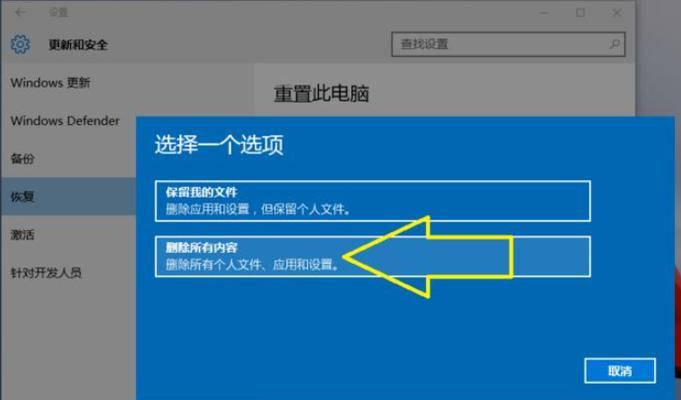
三选择“登录选项”进行设置
在“帐户”选项卡中,选择左侧导航栏中的“登录选项”。这个选项卡允许您更改和管理与登录相关的设置,包括设置开机密码。
四选择“密码”选项
在“登录选项”中,选择“密码”选项。这将打开密码设置的相关选项。
五点击“添加密码”
在“密码”选项中,点击“添加密码”。系统会要求您进行身份验证,输入您的当前密码(如果已有)。
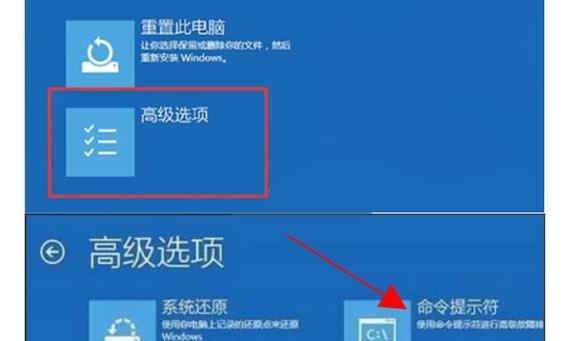
六设置新的开机密码
输入当前密码后,您可以设置一个新的开机密码。确保您选择一个强大且易于记住的密码,以提高安全性。
七确认新密码
设置新密码后,系统将要求您再次输入该密码进行确认。确保两次输入的密码一致,以避免登录错误。
八保存设置并注销
确认新密码无误后,点击“下一步”按钮,然后选择“完成”。您将被注销并返回到登录界面。
九尝试登录新密码
在重新登录界面上,尝试使用新设置的开机密码进行登录。确保输入正确并注意区分大小写。
十遗忘开机密码怎么办
如果不小心忘记了设置的开机密码,可以尝试使用备用管理员账户登录或重置密码。也可以使用Windows10系统安装盘进行重置。
十一注意事项和安全建议
为了保护您的计算机安全,建议不要使用简单的密码,如生日、重复数字等。定期更换密码以增加安全性,并确保密码不被他人轻易猜测。
十二开机密码的其他功能
除了保护个人隐私外,开机密码还有其他功能,如限制对计算机的访问、控制家庭成员对计算机的使用等。
十三重要数据备份
设置开机密码只是计算机安全的一部分,为了确保重要数据的安全,建议定期进行备份。这样即使出现意外情况,数据也能得到保护和恢复。
十四学习更多关于计算机安全的知识
计算机安全是一个广阔的领域,了解更多安全技巧和最佳实践可以帮助您更好地保护个人信息和隐私。
十五
通过在Windows10系统中设置开机密码,您可以有效地保护个人隐私和数据安全。遵循上述步骤,并注意安全建议,将能够更好地保护计算机免受未经授权的访问。记住定期更换密码并备份重要数据,以确保计算机安全。
结尾:通过设置开机密码,我们可以更好地保护个人隐私和计算机数据安全。请按照上述步骤进行设置,并遵循安全建议,以确保您的计算机不受未经授权的访问。记住定期更换密码并备份重要数据,这样您就可以放心使用计算机了。




